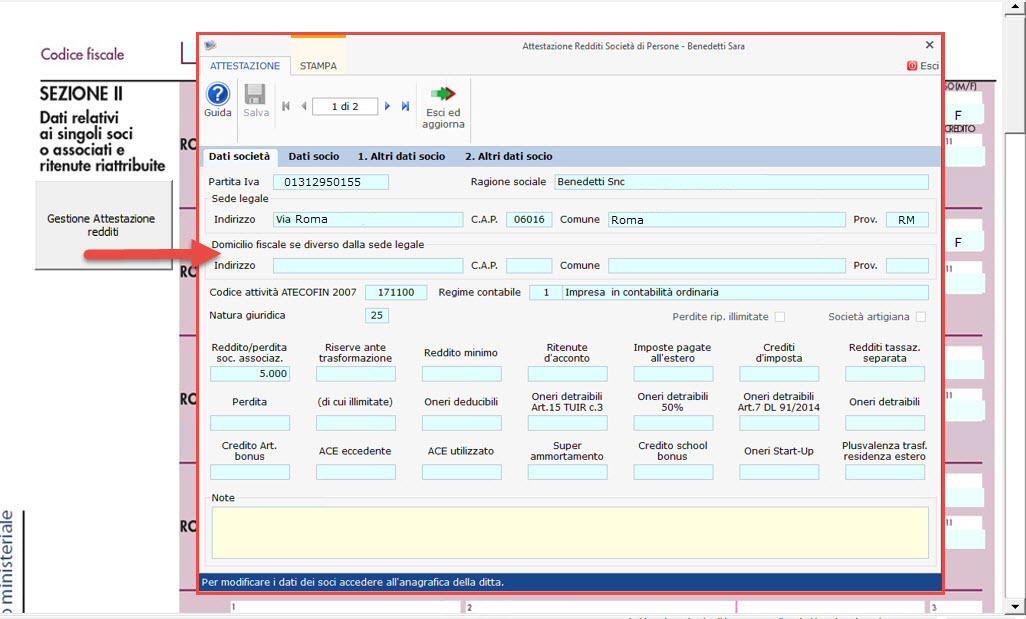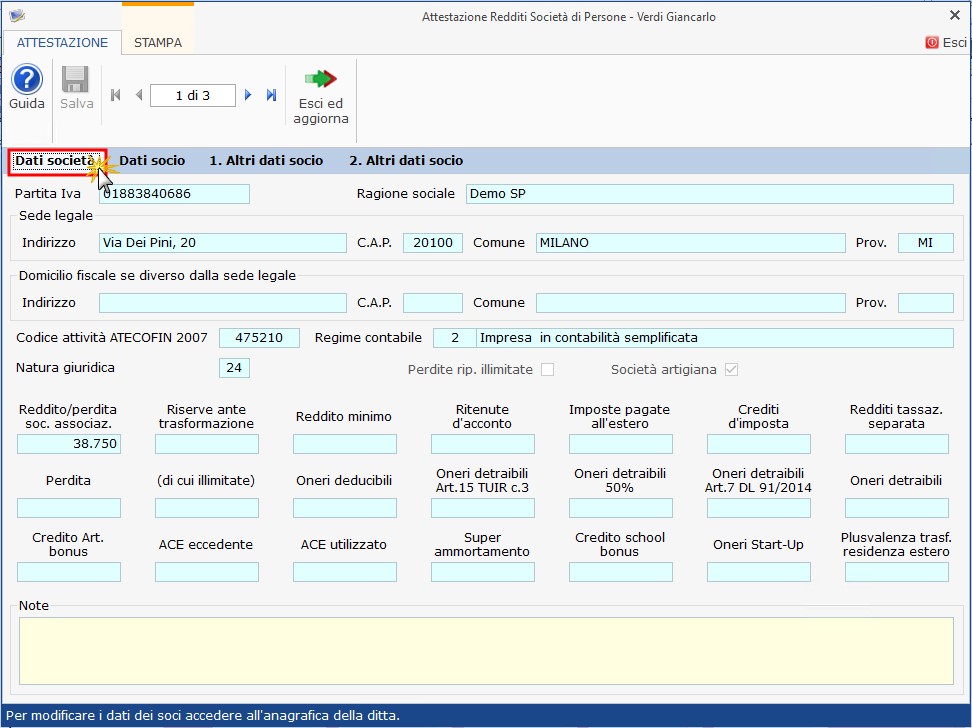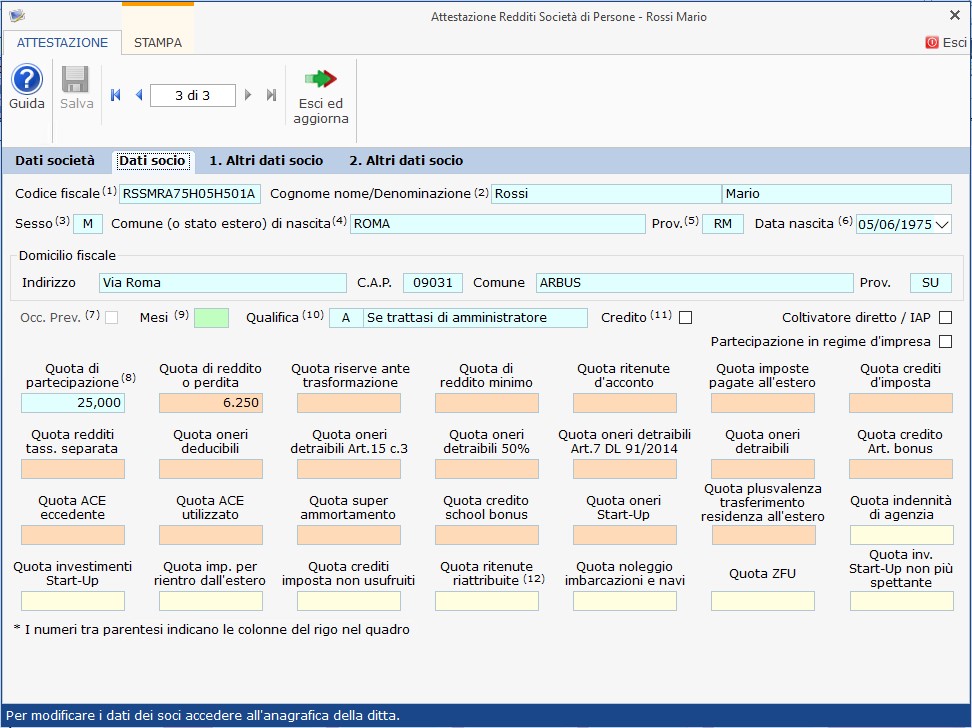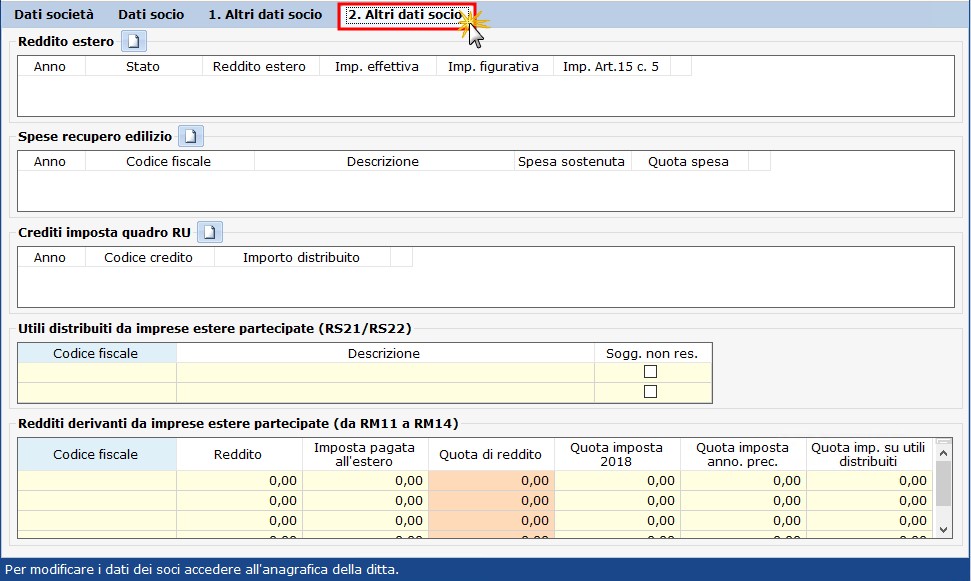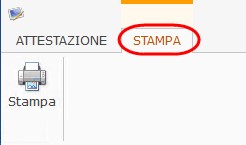Redditi SP 2018: quadro RO, gestione attestazioni

Con la newsletter di oggi vediamo quali sono le modalità di compilazione del quadro RO, seconda pagina, sezione “Dati relativi ai singoli soci o associati e ritenute riattribuite” nella dichiarazione Redditi Società di Persone 2018.
Ogni anno le società di persone o associazioni devono rilasciare ai propri soci un’attestazione dei loro redditi da partecipazione, contenente informazioni relative alla società e informazioni specifiche del singolo socio, utili alla compilazione del Modello Redditi Persone Fisiche.
Nel quadro RO di Redditi SP, la seconda sezione va utilizzata per indicare i dati relativi ai soci o associati o ai membri del GEIE, che risultano alla chiusura dell’esercizio nonché l’importo delle ritenute a questi imputate e riattribuite alla società o associazione dichiarante e i maggiori redditi dei terreni e dei fabbricati.
Attestazione dei redditi dei soci con 
Vediamo quali sono i dati che deve accogliere il prospetto per l’attestazione che la società
o associazione deve rilasciare a ciascun socio o associato:
Dati da indicare relativi alla società:
- IVA
- Ragione Sociale
- Sede legale
- Domicilio fiscale (se diverso dalla sede legale)
- Codice Attività
- Regime contabile
- Natura giuridica
Informazioni del singolo socio:
- Dati anagrafici
- Qualifica
- Percentuale di partecipazione
- Quota di reddito/perdita
- Gli altri dati contabili imputabili al socio.
Per generare l’attestazione all’interno di GB, posizionarsi nel quadro RO dei Redditi Società di Persone 2018 ed accedere alla gestione che si attiva dal relativo pulsante
Con le recenti modifiche introdotte in Anagrafica Ditte, la compilazione del quadro avviene previa compilazione della Tab “Firmatario e Soci” sezione Soci presente in Anagrafica.
La maschera che si apre è divisa in 4 sezioni:
– Dati Società
– Dati Socio
– 1. Altri dati Socio
– 2. Altri dati Socio
Nella prima maschera “Dati Società” sono riportati in automatico i dati presenti nell’anagrafica generale della ditta e i dati relativi ai redditi, alle ritenute ed agli oneri provenienti da altri quadri.
Nella maschera “Dati socio” vengono visualizzati:
- I dati anagrafici del socio:
il riporto dei nominativi dei soci, i dati anagrafici e la qualifica avvengono in automatico dopo averli indicati in Anagrafica Ditte situazione 31/12/anno imposta.
- Le quote di reddito/perdita, oneri e ritenute attribuiti in base alla quota percentuale di partecipazione agli utili
Anche la quota di partecipazione deve essere inserita in anagrafica ditte. La procedura calcolerà in automatico le quote (di reddito/perdita, imposte, crediti, ritenute,……) imputate al socio che scaturiscono dalla detenzione della partecipazione.
Nella maschera “1. Altri dati socio” sono riportati i redditi dei Terreni e Fabbricati presenti in dichiarazione e quelli attributi al socio in base alla quota di partecipazione indicata.
Nella maschera “2. Altri Dati Socio”, infine, possono essere inseriti da input i dati relativi alle seguenti eventuali voci:
- Reddito estero
- Spese di recupero edilizio
- Crediti di imposta del quadro RU
- Utili distribuiti da imprese estere partecipate (RS21/RS22)
- Redditi derivanti da Imprese estere partecipate (da RM11 a RM14)
Dopo aver inserito tutti i dati nella maschera, premere il pulsante 

Stampa attestazioni
Per procedere alla stampa delle attestazioni è necessario spostarsi nella sezione “STAMPA” e cliccare l’apposito pulsante
Per maggiori informazioni sul funzionamento della gestione si rinvia alla guida on line della stessa.
DB111 – ML/06